Budete muset najít IP adresu svého routeru, aby správce mohl ovládat vaše širokopásmové připojení. Pojďme se podívat, jak na to.
Přístupová stránka routeru vám poskytuje flexibilitu při používání připojení podle vašich preferencí.
Osobně jej používám pro výběr mezi 2,5Ghz a 5Ghz WiFi pásmy. Můžete však také omezit své uživatele WiFi, zobrazit spotřebovaná data, vynutit rodičovskou kontrolu, zkontrolovat IP adresy připojených zařízení a dělat mnohem více na základě vašeho internetového routeru.
Ale to všechno v tomto článku neuděláme, protože to je opět specifické pro router.
Table of Contents
Najděte IP adresu vašeho routeru
Místo toho je tento tutoriál o nalezení IP adresy vašeho routeru v systému Windows, Linux, Android a Chrome OS Flex.
Chrome OS flex je zkrácená verze operačního systému Chrome OS, kterou si můžete nainstalovat do svých starých Windows nebo Macbooků. Jeho cílem je přivést starý a pomalý hardware zpět k životu. Podívejte se na naši flexibilní instalační příručku Chrome OS, kde najdete rychlý postup nastavení na počítači se systémem Windows.
Proces zjištění IP adresy routeru je téměř stejný a obvykle končí několika kliknutími, bez ohledu na platformu.
Začněme.
Okna
Windows má několik způsobů, jak to udělat. Uvidíme to s příkazovým řádkem a oblastí nastavení sítě. Pravděpodobně nejrychlejší metodou je najít IP adresu pomocí příkazového řádku.
A pomohlo by vědět, že Windows označuje router jako výchozí bránu.
Prvním krokem je stisknout Windows+R (Spustit) a do panelu Otevřít napsat cmd a stisknout Enter:
Následně zadejte ipconfig a stiskněte enter:
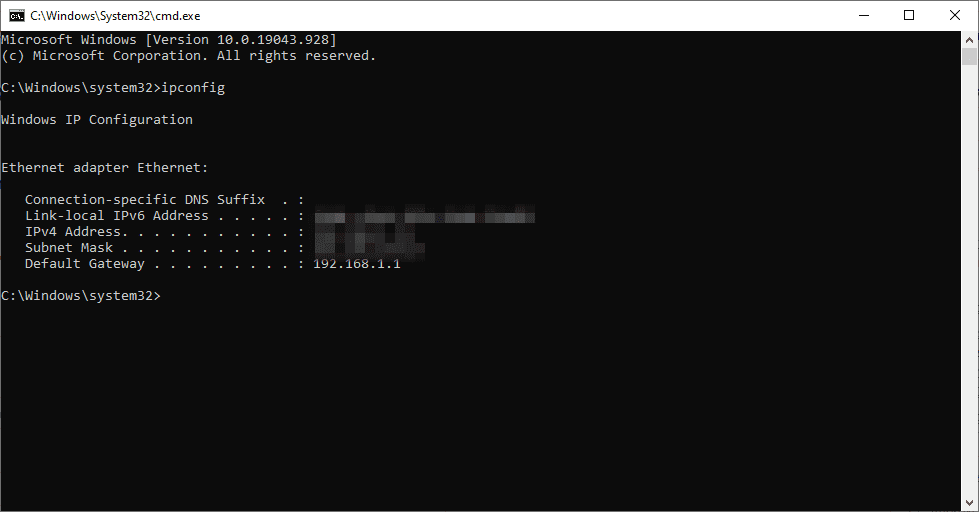
IP adresa uvedená u výchozí brány je ta, kterou jsme se snažili najít. Například můj je 192.168.1.1., jak je znázorněno na obrázku.
Nyní to zkusme najít v sekci sítě.
I když existuje mnoho možností, jak zadat nastavení sítě, my se budeme držet té nejkratší.
Zadejte ncpa.cpl do pole Spustit a přejděte přímo na Síťová připojení:
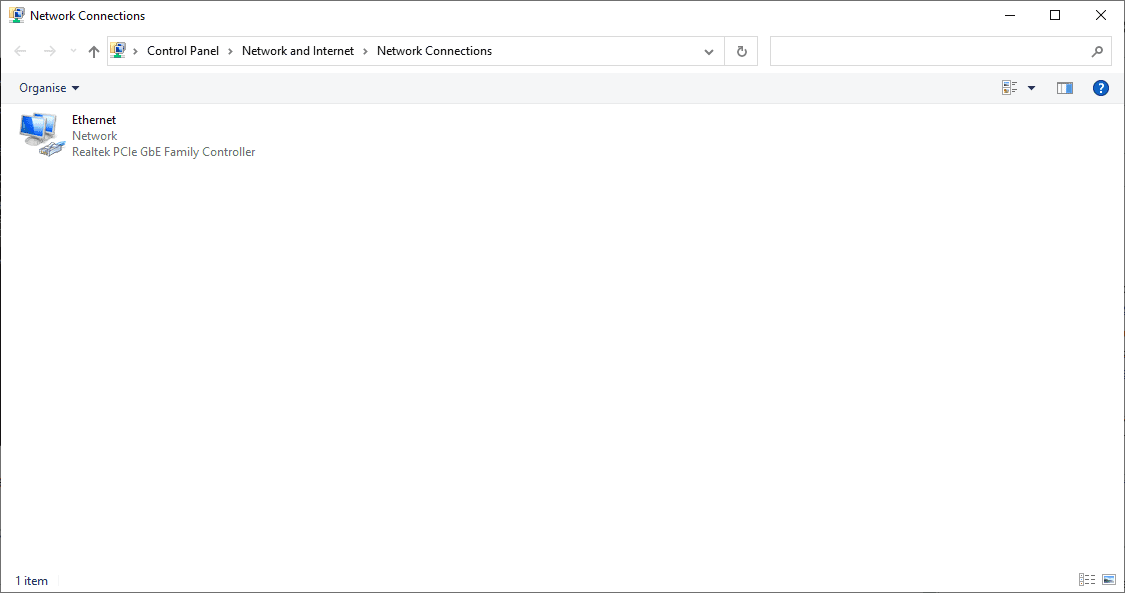
Dvakrát klikněte na název připojení (např. Ethernet) pro přístup k souvisejícím nastavením. Nakonec klikněte na Podrobnosti a vyhledejte Výchozí bránu.
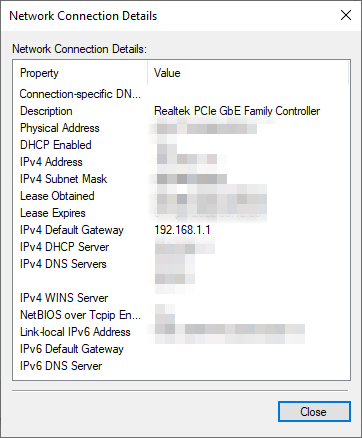
Linux
Jednou z technik pro lidi s Linuxem je získat IP adresu routeru z terminálu.
Otevřete terminál, zadejte ip r a stisknutím klávesy Enter vyhledejte výchozí IP adresu:
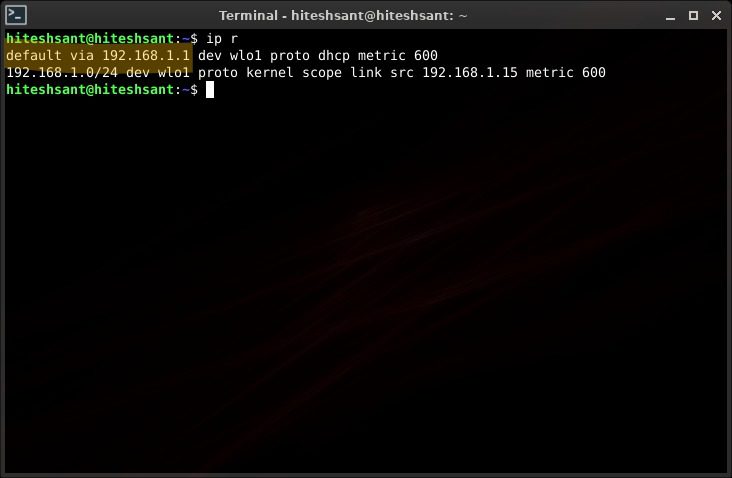
Ačkoli používám nejnovější verzi Peppermint Linuxu (založené na Debianu), mělo by to fungovat pro většinu linuxových distribucí.
Android
Vyhledání IP adresy vašeho routeru v systému Android je proces tří kroků. Prvním z nich je přejít do nastavení WiFi. Můžete to udělat z oznamovacího panelu dlouhým stisknutím názvu vaší WiFi sítě. Nebo můžete vstoupit do Nastavení > Síť a internet > Wi-Fi.
Poté klepněte na ikonu ozubeného kola (⚙️).
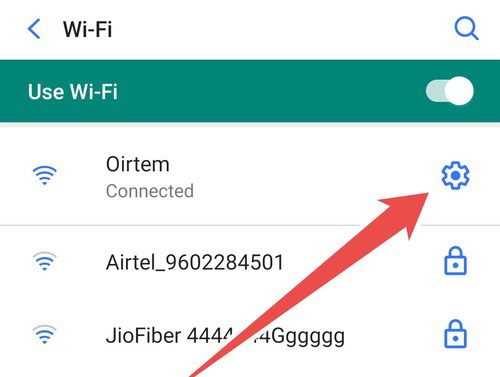
Následně otevřete panel Upřesnit a přejděte dolů na Bránu a zjistěte IP adresu routeru.
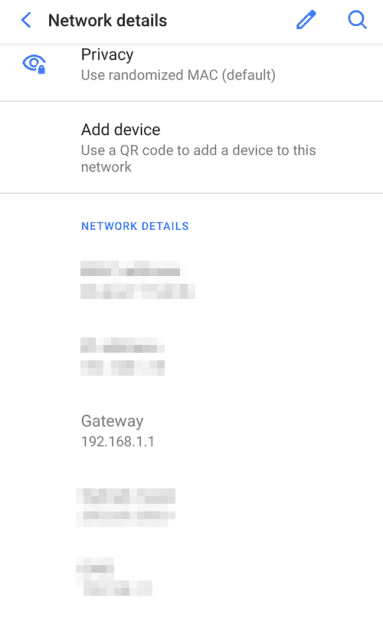
Tyto kroky však závisí na typu Androidu, který máte. Například předchozí kroky platí pro základní verzi Androidu 10.0.
Ale uživatel Samsung Android 11.0 bude muset projít tímto, aby našel IP adresu WiFi routeru:
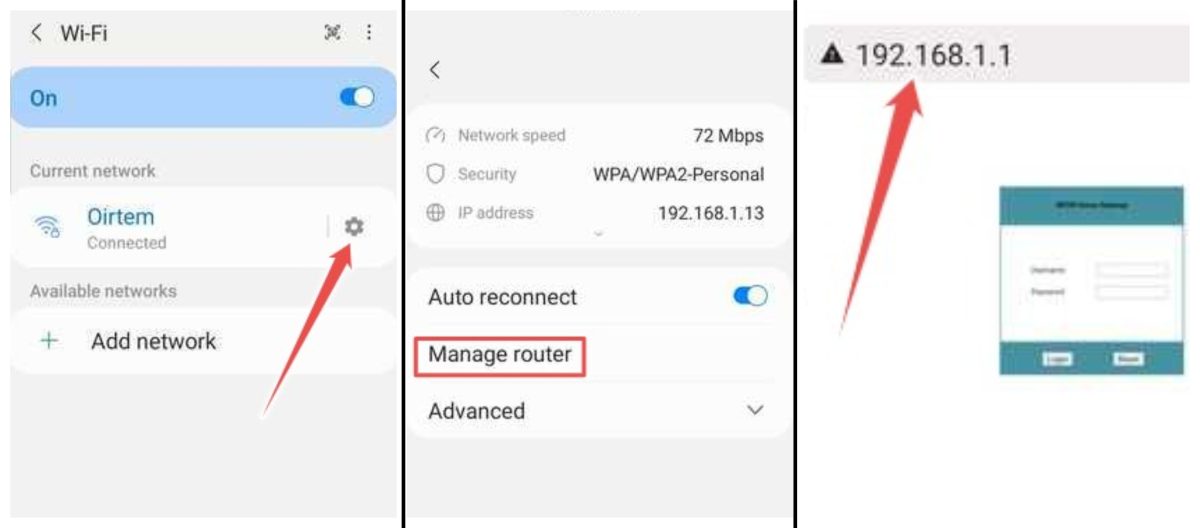
Zde je IP adresa v adresním řádku přesměrovávána na stránku nastavení routeru. Závěrem lze říci, že se to může mírně lišit v závislosti na tom, jaké zařízení Android máte.
Chrome OS Flex
Chrome OS a jeho příbuzný Flex mají mnoho podobností s ekosystémem Android díky stejné mateřské společnosti Google.
Tento proces byl proveden na Chrome OS Flex, ale měl by být stejný na jakémkoli Chromebooku.
Začněte umístěním hodin v pravém dolním rohu hlavního panelu.
Kromě hodin uvidíte ve svém Chromebooku nebo s nainstalovaným systémem Chrome OS Flex v zařízení také ikonu sítě a symbol baterie, například takto:
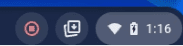
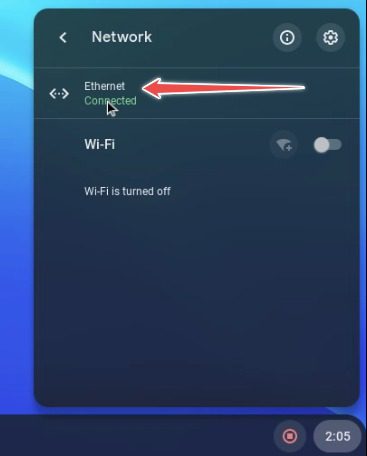
Poté klepnutím na něj otevřete oblast nastavení plochy. Zde klikněte na připojenou síť (např. Ethernet). Znovu klikněte na totéž na další obrazovce.
Nakonec se dostanete k hlavnímu nastavení. Klikněte na Síť a IP adresa routeru bude uvedena pod Brána.
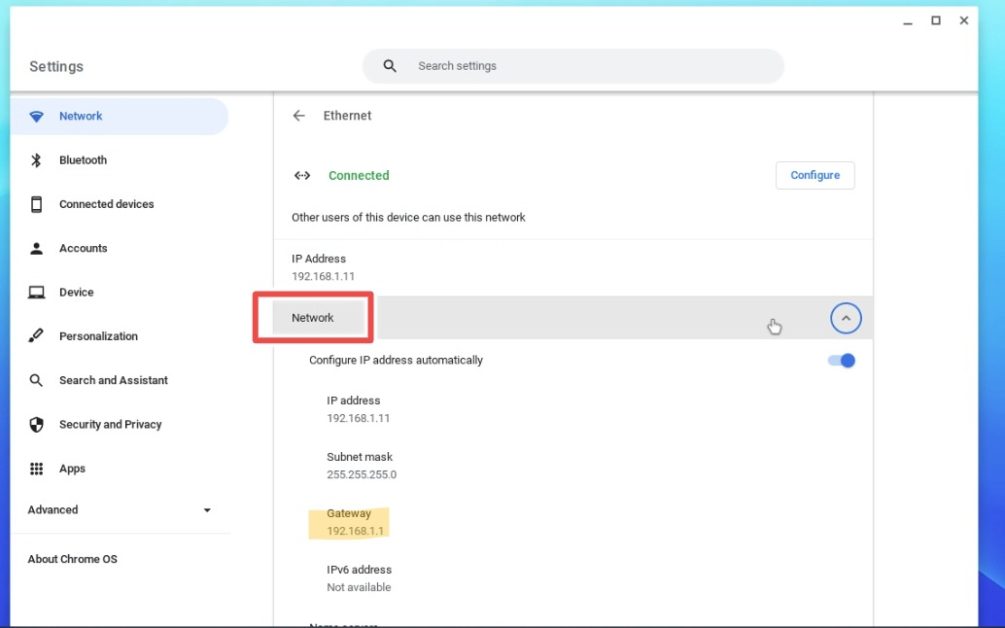
Závěr
Toto byl krátký průvodce, jak najít IP adresu vašeho routeru na více zařízeních.
Pokud jde o relevantní poznámku, podívejte se na náš vybraný seznam nejlepších WiFi routerů pro váš domov a kancelář.

